Cara Install WordPress di Localhost LocalWP

Advertisements
Cara install WordPress di localhost LocalWP bisa jadi opsi paling optimal apabila Anda ingin fokus mengembangkan website berbasis WordPress di serverl lokal atau komputer pribadi.
Keitka Anda misalnya mencoba cara membuat homepage dengan Gutenberg WordPress pun akan lebih mudah menggunakan aplikasi web server ini. Terlebih jika Anda mengembangkan beberapa website sekaligus.
Memangnya, apa itu LocalWP? Bagaimana cara install WordPress di localhost LocalWP? Apa saja keuntungannya? Simak tutorial dan informasi selengkapnya di artikel ini!
Advertisements
Apa itu LocalWP
LocalWP atau kadang juga disebut Local, adalah aplikasi desktop yang berfungsi sebagai localhost untuk mengembangkan dan mengelola WordPress tanpa terkoneksi internet.
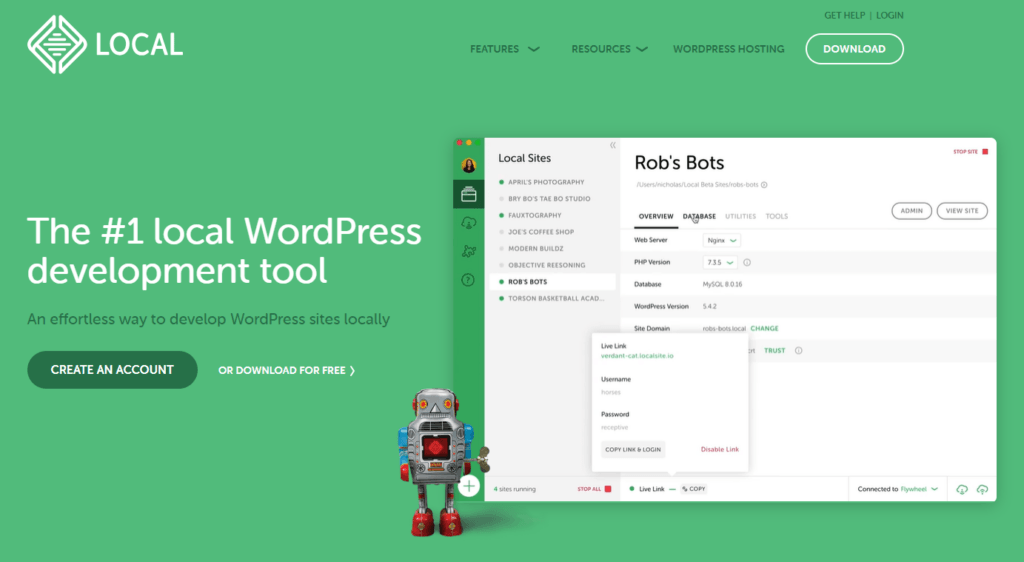
Halaman utama website LocalWP
Mungkin sebelumnya Anda sudah pernah mempelajari cara install WordPress di XAMPP atau cara install WordPress di WampServer. Namun, jika Anda hanya fokus mengembangkan WordPress saja, sebenarnya lebih baik menggunakan LocalWP.
Ada beberapa keuntungan menggunakan LocalWP sebagai aplikasi local server Anda. Yang pertama adalah proses instalasi lebih mudah dan cepat. Karena Anda tidak perlu menginstall WordPress secara terpisah.
Selain itu, LocalWP juga menyediakan fitur Live Link yang memungkinkan Anda membuat link website yang sedang Anda kembangkan dan bisa diakses oleh komputer lain. Padahal website tersebut masih berada di komputer lokal Anda.
Dari sisi sistem operasi, LocalWP juga bisa digunakan di berbagai jenis sistem operasi, mulai dari MacOS, Windows, hingga Linux. Sementara jenis web server lain seperti WampServer hanya bisa untuk Windows.
Ditambah lagi, jika Anda memang fokus pengembangan website berbasis WordPress, cara install WordPress di localhost paling mudah adalah menggunakan aplikasi LocalWP ini.
Cara Install WordPress di Localhost LocalWP
Cara install WordPress di localhost LocalWP cukup mudah, yakni langsung mengunduh aplikasi LocalWP di website-nya dan menginstall aplikasi tersebut ke komputer Anda. Berikut langkah-langkahnya:
- Kunjungi website resmi LocalWP dan klik Download.
- Install LocalWP di laptop atau komputer Anda hingga selesai. Proses ini memakan waktu mulai dari 1-3 menit.
- Buka LocalWP dan klik Create a new site untuk membuat situs baru.
- Klik Create a new site > klik Continue.
- Beri nama situs pada field nama. Kami menggunakan nama testingemen02 > klik Continue.
- Pada halaman Choose your environment, jika masih pemula, silakan pilih Preferred > klik Continue.
- Silakan isi field yang ada, yakni Username, Password, dan E-mail. Untuk username dan password, kami buat sendiri. Sedangkan untuk e-mail, kami biarkan sesuai default.
- Selanjutnya, proses download WordPress berlangsung selama beberapa detik. Silakan tunggu hingga proses selesai.
- Jika sudah, Anda bisa klik WP Admin untuk masuk ke halaman login WordPress WP Admin, atau langsung klik Open site untuk melihat halaman depan situs Anda.
- Di sini kami memberikan contoh masuk ke halaman WP Admin. Silakan masukkan username dan password, kemudian klik Login.
- Jika masih baru membuat situs di WordPress, tampilan WP Admin-nya seperti di bawah ini. Menu pada WP Admin akan bertambah jika Anda sudah menginstall plugin WordPress.
- Apabila Anda ingin menambahkan situs baru, silakan buka aplikasi LocalWP dan klik [+] di pojok kiri bawah.
Nah, setelah mengembangkan website WordPress di LocalWP, Anda juga dapat mempersilakan orang lain untuk melihat hasilnya melalui komputer masing-masing, tanpa harus go live dan menyewa hosting. Caranya adalah dengan menggunakan fitur Live Link.
Advertisements
Cara Menggunakan Fitur Live Link LocalWP
Salah satu fitur yang cukup revolusioner dari LocalWP adalah adanya Live Link, yakni fitur untuk membuat URL sementara yang dapat diakses secara publik.
Baca Juga
Jadi, meski website Anda berjalan di komputer lokal, orang lain juga bisa mengakses website tersebut. Fitur ini berguna untuk menunjukkan progress pengembangan website tanpa harus menyewa hosting.
Berikut cara menggunakan fitur Live Link di LocalWP:
- Buka LocalWP dan pilih salah satu website yang sudah Anda kembangkan.
- Selanjutnya, klik menu Tools > pilih Live Links > klik Log in to use jika Anda belum memasukkan email.
- Masuk ke akun Anda, bisa melalui Google, GitHub, atau email dan password. Langkah ini dilakukan hanya jika Anda belum login ke LocalWP.
- Jika sudah, masukkan isi field Username dan Password. Kemudian klik Save changes.
- Selesai, scroll ke bawah dan lihat pada bagian Details for sharing. Website tersebut sudah bisa diakses komputer lain menggunakan link, username, dan password yang tertera.
Agar Live Link tersebut dapat diakses oleh komputer lain, komputer tersebut harus terkoneksi dengan internet. Karena LocalWP mengunakan server cloud untuk menyediakan data dari komputer lokal Anda ke komputer yang mengakses link tersebut.
Namun, komputer atau device yang akan membuka link tersebut tidak perlu install LocalWP. Jadi bisa diakses di mana saja dan memakai device apa saja, asal ada browser dan koneksi internet. Agar aman, Anda bisa melakukan disable pada link tersebut setelah selesai.
Sudah Berhasil Install WordPress di Localhost LocalWP?
Demikian tutorial cara install WordPress di Localhost LocalWP yang juga dilengkapi dengan cara menggunakan fitur Live Link-nya.
Agar dapat memanfaatkan teknologi ini secara maksimal, Anda juga dapat mempelajari cara membuat theme WordPress sendiri yang dibahas secara komprehensif dalam 5 series.
Apabila kesulitan dalam pengembangan website secara mandiri, Anda berkolaborasi dengan Tim Tonjoo yang telah berpengalaman dalam pembuatan website berbasis WordPress untuk klien pemerintahan hingga korporasi.
Tim Tonjoo telah berkiprah lebih dari 10 tahun mengembangkan website WordPress dengan fitur yang kompleks seperti yang telah dibuat sebelumnya pada website Hello Sehat dan Univesitas Gadjah Mada.
Yuk, diskusikan gambaran website kebutuhan Anda melalui Kontak Tonjoo dan kami akan bantu realisasikan!
Baca artikel terkait WordPress, WooCommerce, Plugin dan pengembangan website lainnya dari Moch. Nasikhun Amin di blog Tonjoo Studio.
First published: 13 July 2023
Last Updated on September 15, 2023 by Moch. Nasikhun Amin
Advertisements
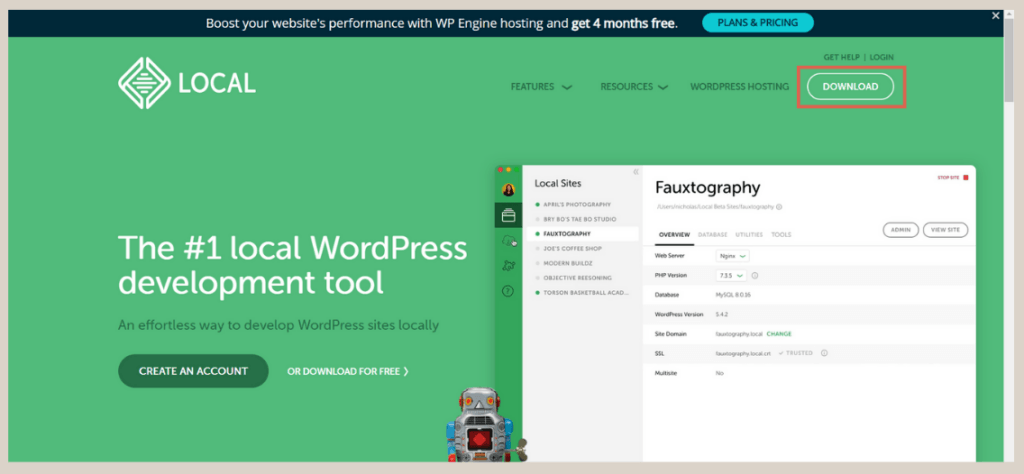
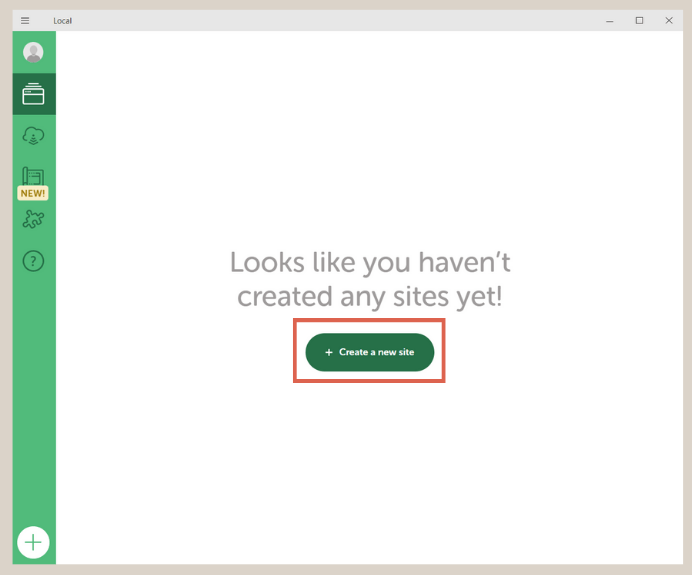
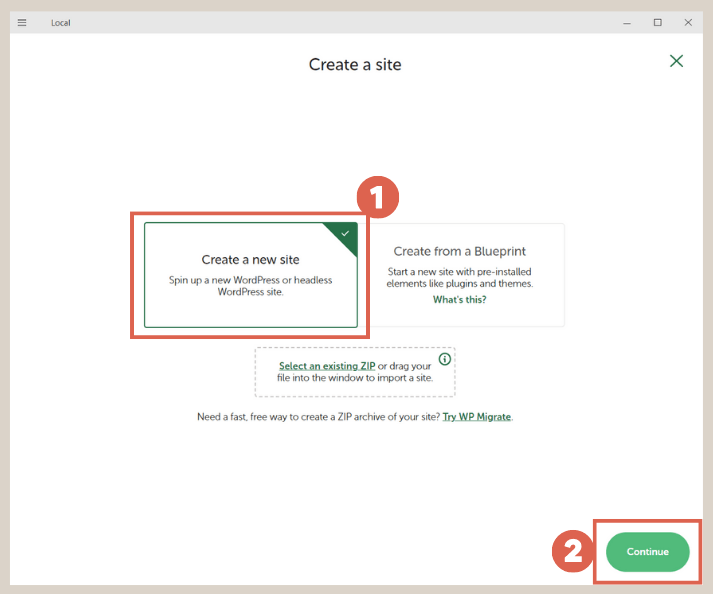
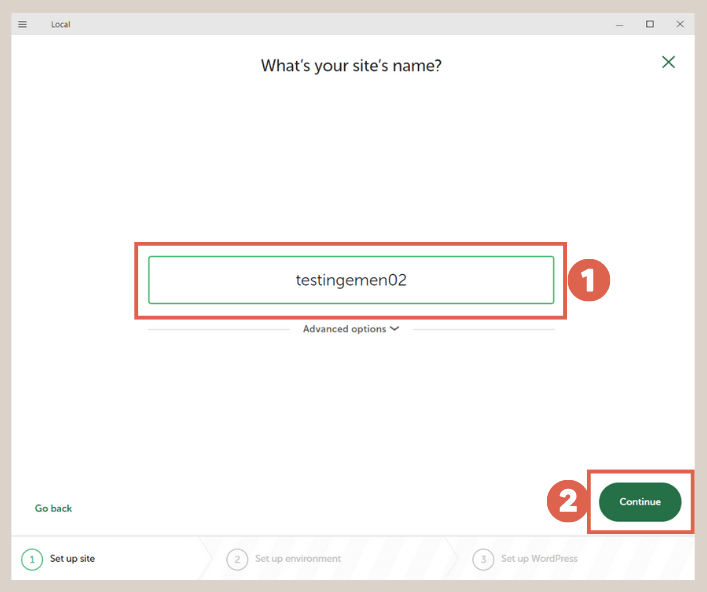
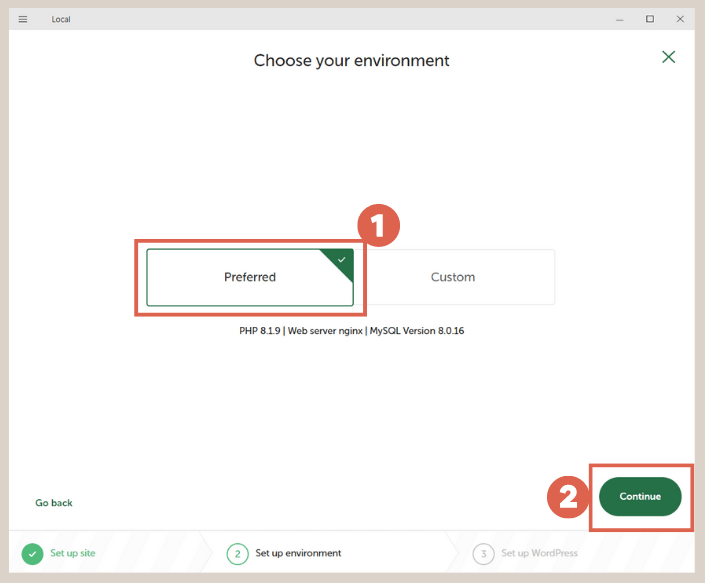
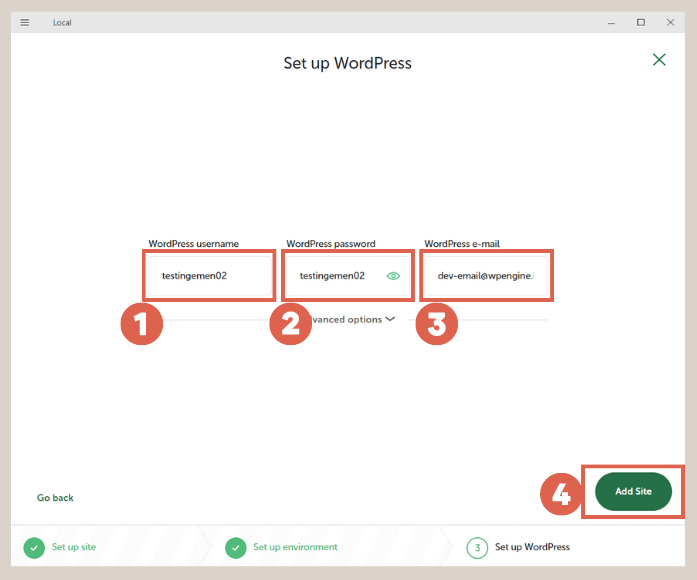
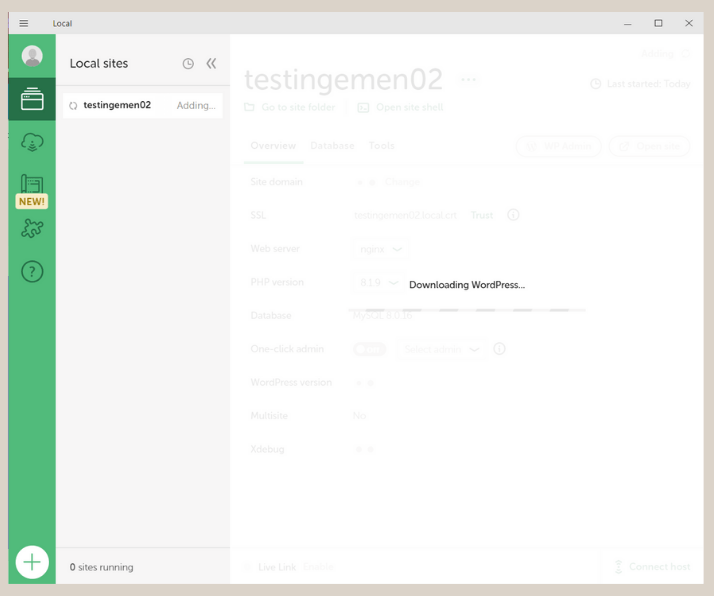
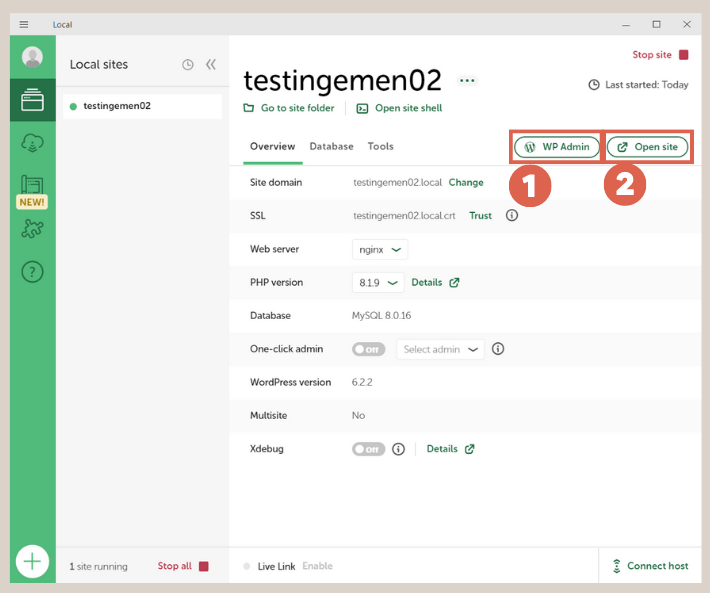
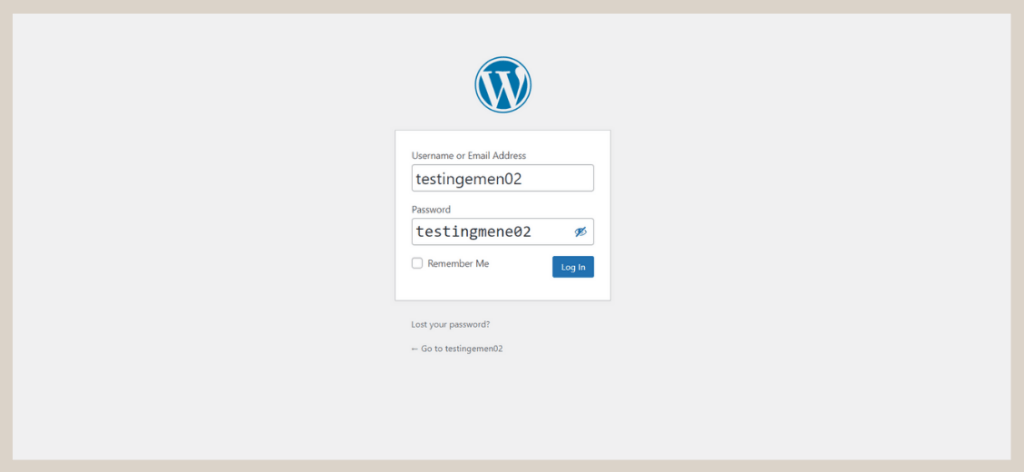
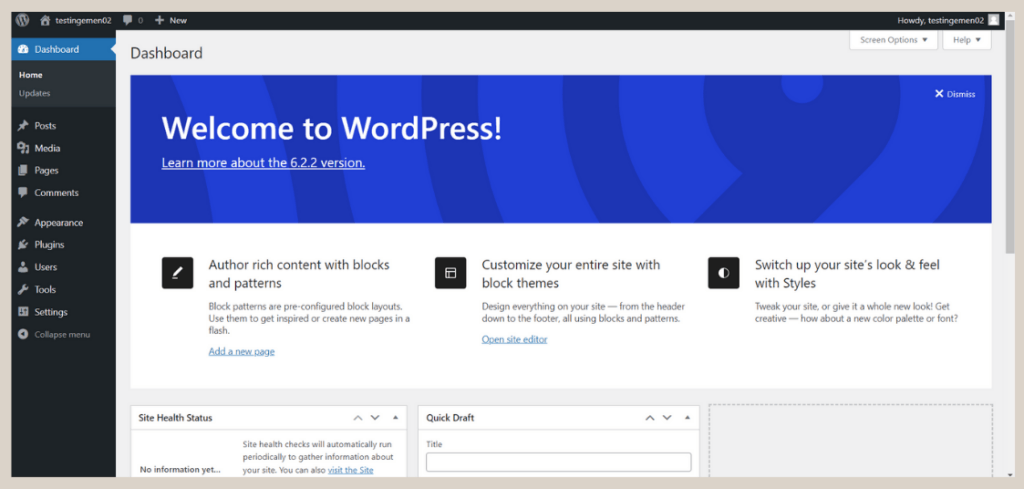
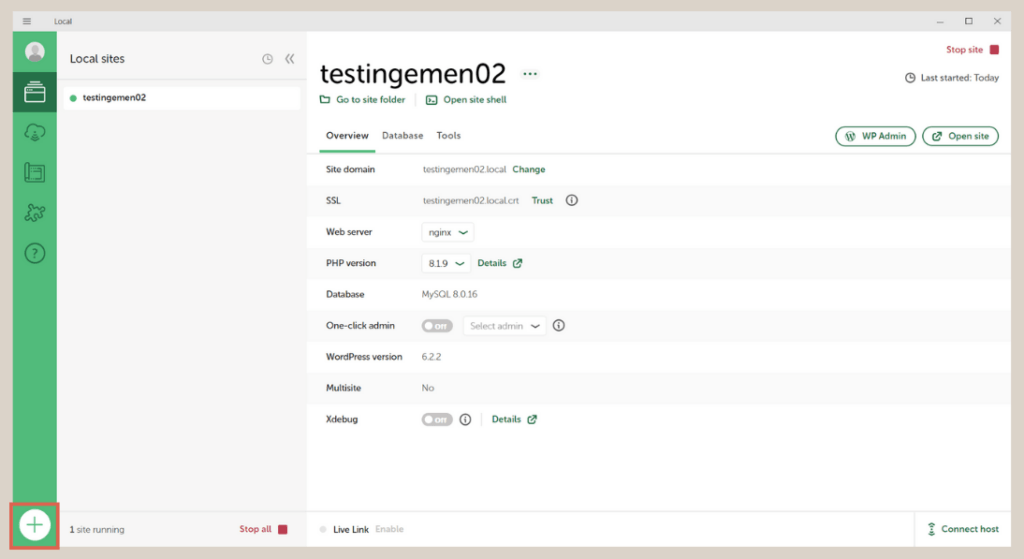
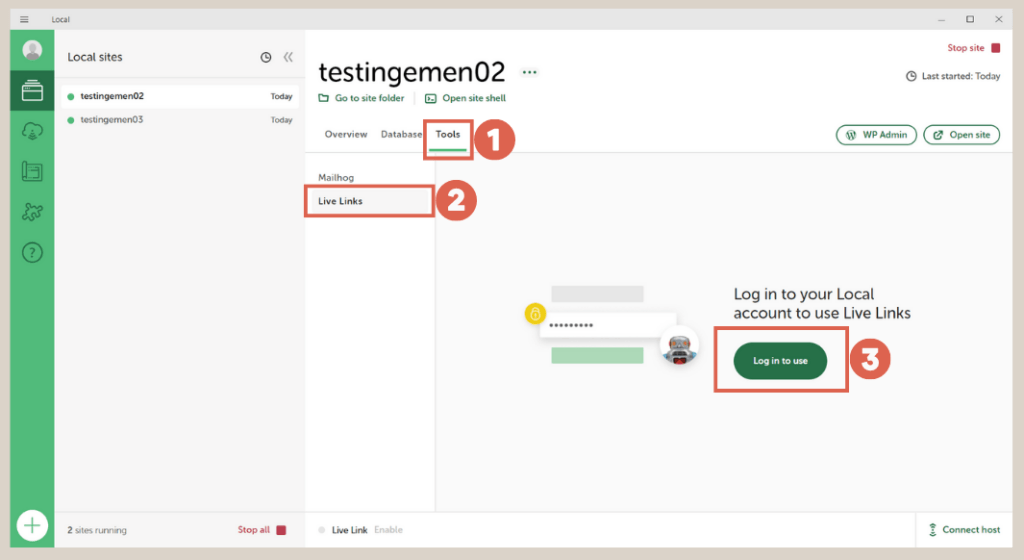
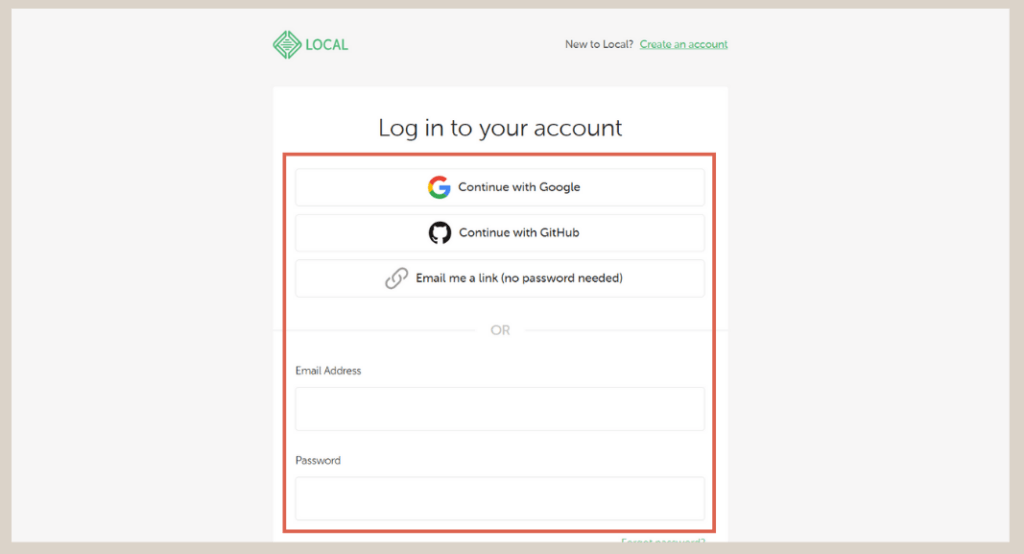
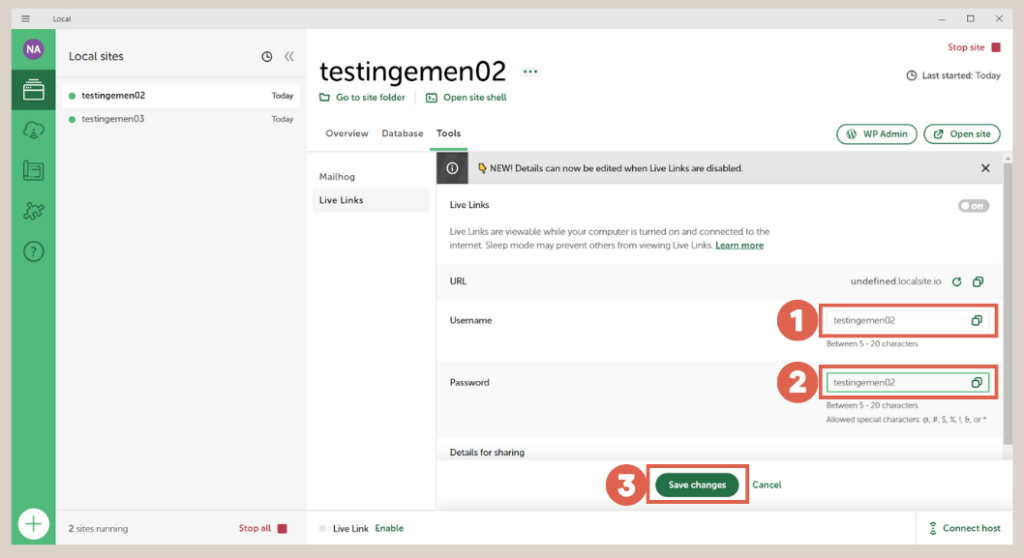
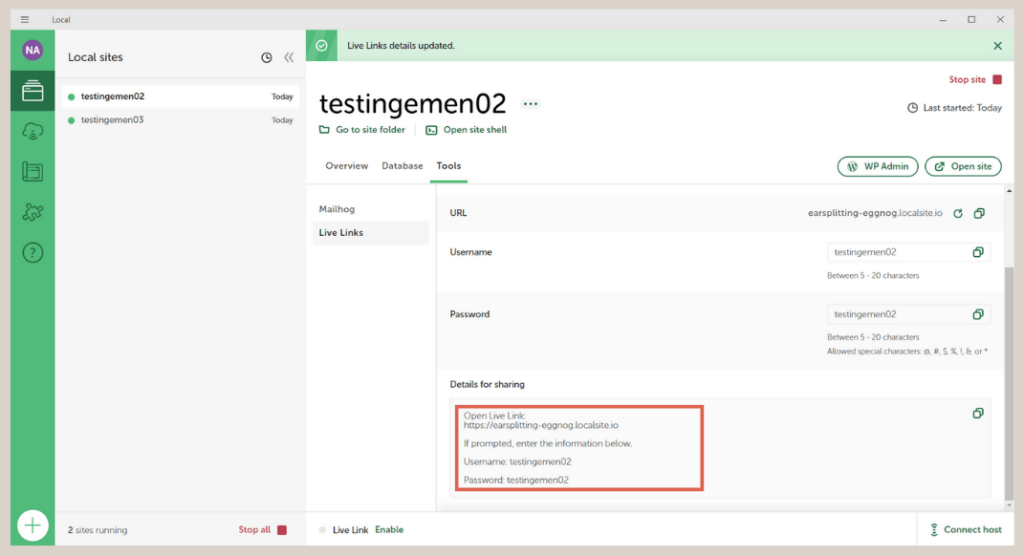
Februari 14, 2024 at 15:26
cara menaikan DA PA nya gimana gan
Desember 12, 2024 at 10:45
Kalau titik mulainya dari install WP di local, berarti perjalanan masih panjang gaann buat naikin Domain Authority dan Page Authority… coba mungkin bisa baca artikel ini dulu yaa
https://tonjoo.com/id/cara-membuat-website-seo-friendly/